电脑运行特别慢怎样解决
- 分类:帮助 回答于: 2023年05月07日 08:30:00
工具/原料:
系统版本:windows7 系统
品牌型号:联想N480
软件版本:装机吧一键重装系统 12.6.48.1980
方法/步骤:
方法一:禁用开机自启动项
电脑的开机自启动原理就跟我们手机自启动原理一样,当我们打开它时,会有一些软件会在后台自启动,本来这是方便我们使用,殊不知拖慢了电脑运行速度,这时我们可以简单粗暴的直接禁用来搞定。
方法:右击任务栏打开任务管理器,或者利用快捷键【ctrl+Shift+Esc】打开→找到“启动”标签,将自己不需要的启动项禁用就可以。
 方法二:通过装机吧在线重装系统
方法二:通过装机吧在线重装系统
1、想要解决电脑运行慢,首先需要下载装机吧工具,打开后点击在线重装,选择要安装的系统版本,点击下一步。
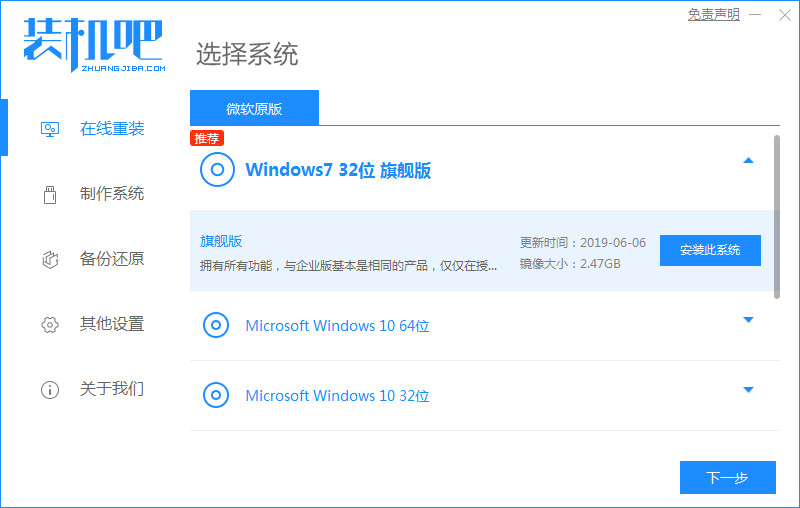
2、勾线好要同时安装的其他应用程序。
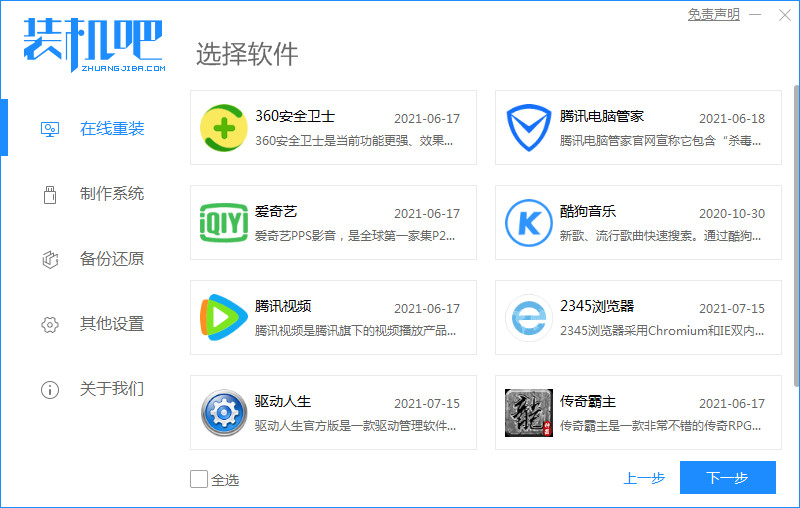
3、等待下载安装系统所需要的各种资源。

4、下载完毕后进入安装环境部署,提示部署结束后点击立即重启。
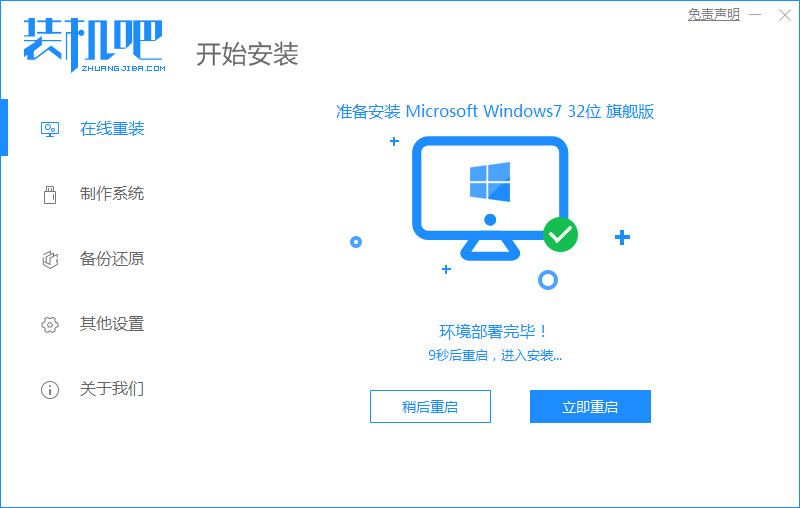
5、进入到启动管理器页面,选择第二项,回车。
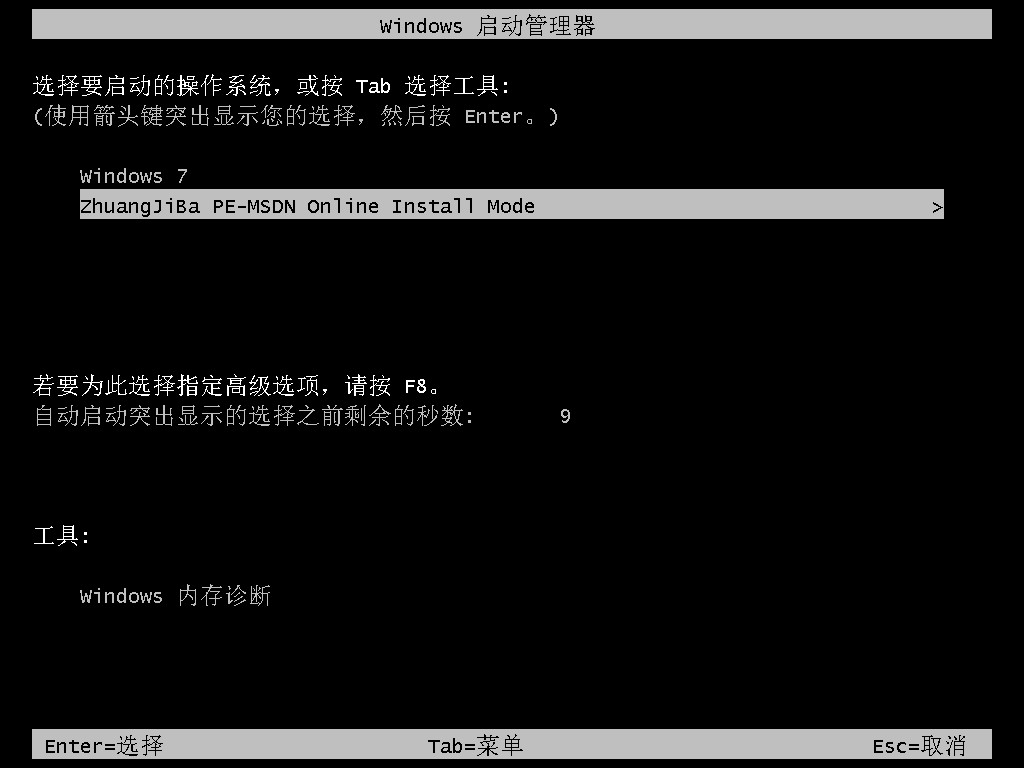
6、等待系统自动安装。
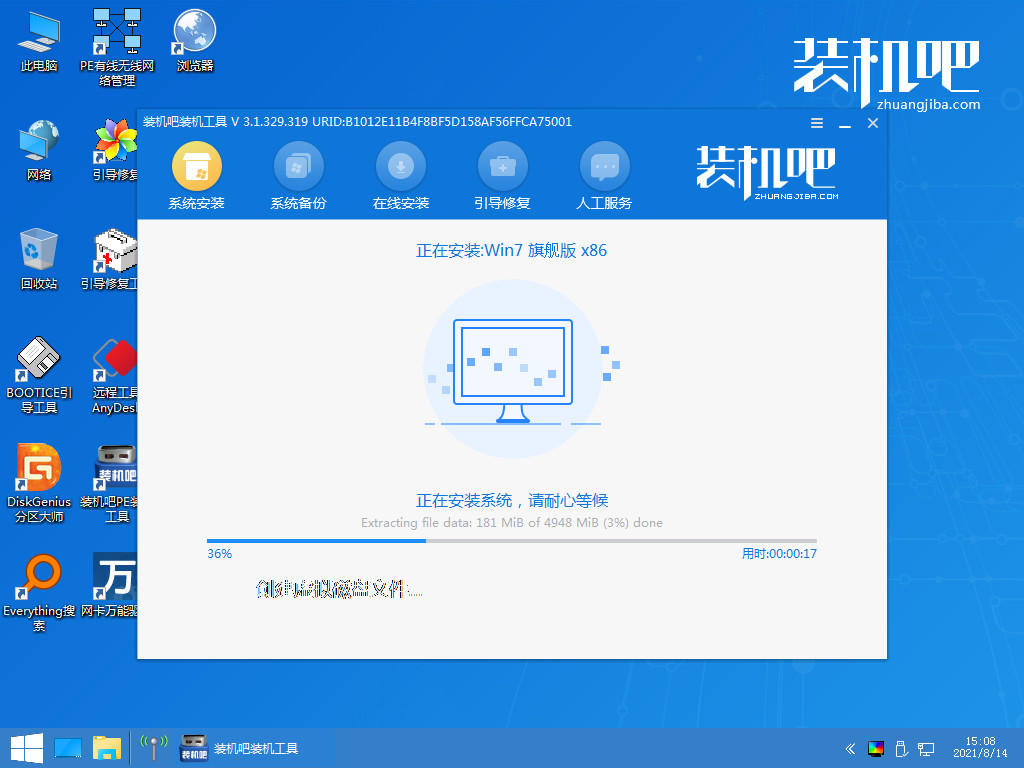
7、引导修复工具界面在C盘前打勾,点击确定。
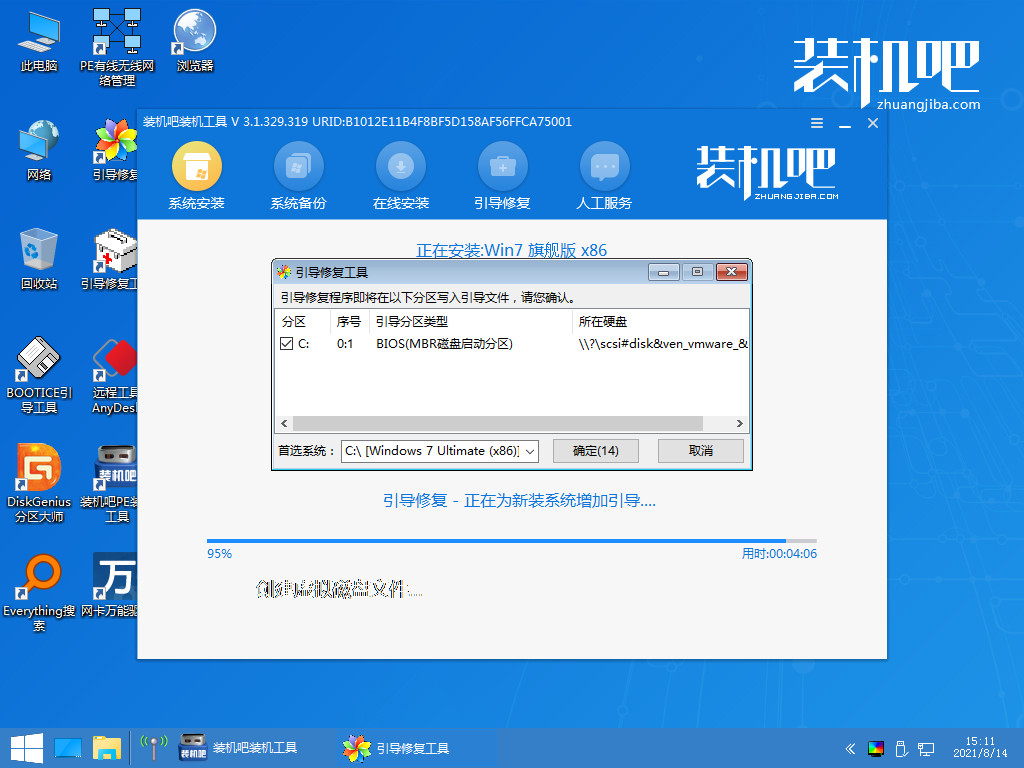
8、电脑进入重启状态,等待即可。
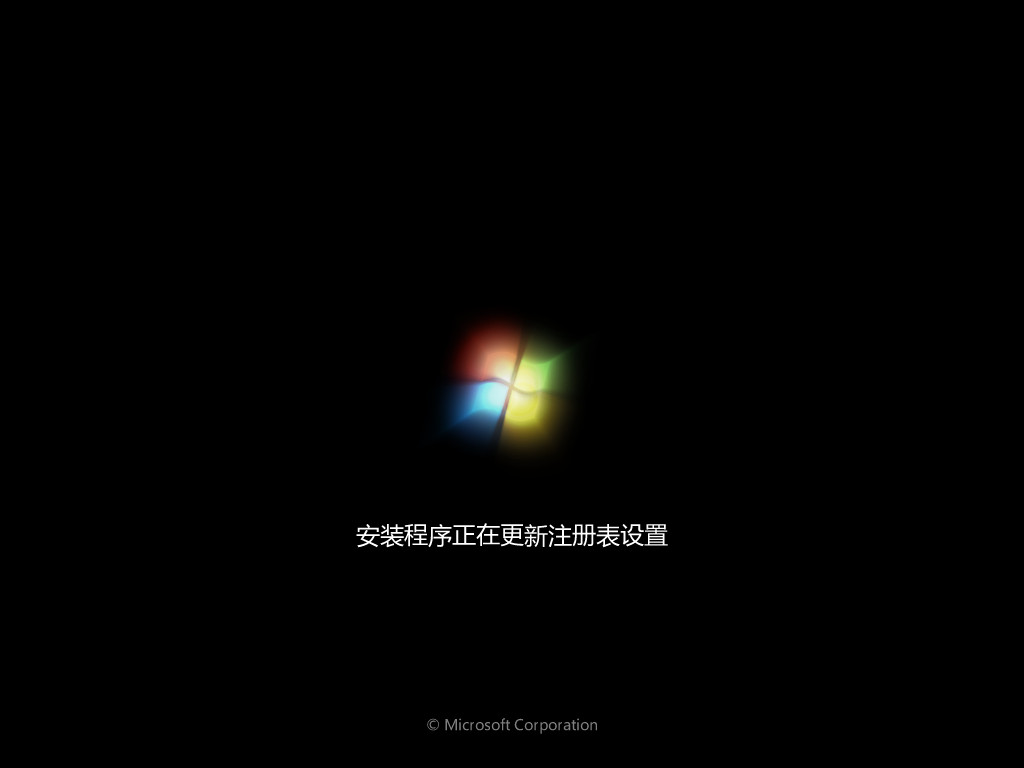 9、重启后进入到系统桌面,新系统安装完成,重装系统后解决了电脑运行慢的问题。
9、重启后进入到系统桌面,新系统安装完成,重装系统后解决了电脑运行慢的问题。
 总结:上文即是小编关于电脑运行特别慢的相关解决办法,以上的办法能够为大家轻松解决电脑运行慢的问题,希望能够对大家有所帮助。
总结:上文即是小编关于电脑运行特别慢的相关解决办法,以上的办法能够为大家轻松解决电脑运行慢的问题,希望能够对大家有所帮助。
 有用
26
有用
26


 小白系统
小白系统


 1000
1000 1000
1000 1000
1000 1000
1000 1000
1000 1000
1000 1000
1000 0
0 0
0 0
0猜您喜欢
- 优酷视频会员怎么取消2023/04/27
- 联想笔记本电脑如何取消蓝牙键盘fn..2021/03/16
- 电脑通过手机上网,小编教你电脑怎么通..2018/03/29
- nvidia控制面板怎么调亮度2022/08/27
- 详解tmp格式是什么文件2018/11/27
- 浏览器保存了账号密码怎么查看,小编教..2017/11/09
相关推荐
- 一键ghost8.3,小编教你一键ghost8.3恢..2018/10/15
- 电脑关不了机,小编教你电脑关不了机怎..2018/05/17
- xp系统一键安装教程2020/01/22
- 教你qq群发消息怎么发2020/06/26
- 电视机有声音没图像,小编教你电视机有..2018/07/25
- 番茄花园xp系统下载2017/07/04

















